win10系统怎么将“运行”固定到任务栏上
发布时间:2018-08-25 11:19:35 浏览数: 小编:jiaxiang
许多用户将自己的系统更新为win10 安装版系统,其为用户带来更便捷的功能,也为用户提供了更优越的体验感。但是在win10系统上还有很多大家啊不太熟悉的地方,今天给大家分享一个在win10系统上怎么将“运行”固定到任务栏上。
推荐系统:win10 32位纯净版
1、首先在windows10系统中桌面的空白处点击鼠标右键,点击“新建”--“快捷方式”;

2、在对象位置中输入explorer shell:::{2559a1f3-21d7-11d4-bdaf-00c04f60b9f0};
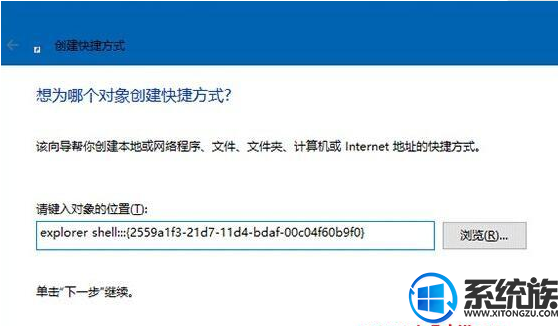
3、在快捷方式名称中可以随意输入,推荐输入“运行”;
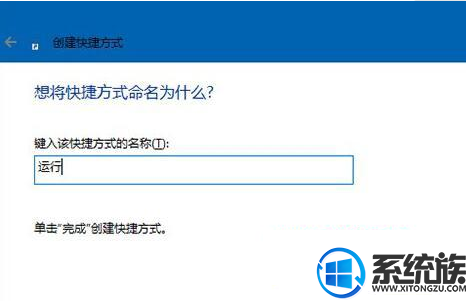
4、最后右键这个快捷方式,选择“固定到开始屏幕”就可以了。

以上就是在win10上如何将“运行”固定在开始菜单上的操作步骤了,大家学会了吗,想要了解更多win10资讯请关注我们系统族。
推荐系统:win10 32位纯净版
1、首先在windows10系统中桌面的空白处点击鼠标右键,点击“新建”--“快捷方式”;

2、在对象位置中输入explorer shell:::{2559a1f3-21d7-11d4-bdaf-00c04f60b9f0};
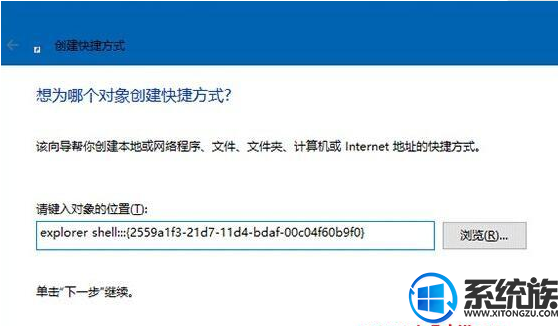
3、在快捷方式名称中可以随意输入,推荐输入“运行”;
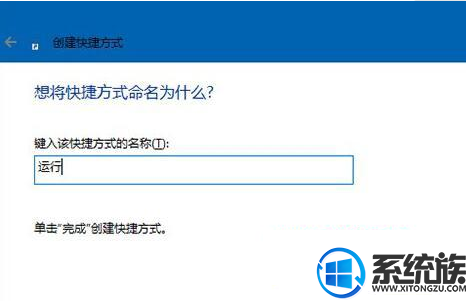
4、最后右键这个快捷方式,选择“固定到开始屏幕”就可以了。

以上就是在win10上如何将“运行”固定在开始菜单上的操作步骤了,大家学会了吗,想要了解更多win10资讯请关注我们系统族。



















